Cara Membuat Logo di Illustrator
Diterbitkan: 2023-02-06Terkadang membuat logo perusahaan Anda tidak hanya terjangkau, tetapi juga menambah signifikansi di balik merek Anda. Tidak ada yang lebih memuaskan daripada membuat logo dari awal. Dan alat yang populer di industri desain logo adalah Adobe Illustrator. Alat ini adalah pilihan yang sangat baik karena editor grafis berbasis vektornya . Ini berarti logo dapat diskalakan dan dapat diregangkan ke berbagai ukuran tanpa mengorbankan kualitas . Mari kita langsung ke sana, dan kami akan memandu Anda melalui panduan langkah demi langkah untuk membuat logo di Illustrator.
Cara Membentuk Identitas Merek Anda
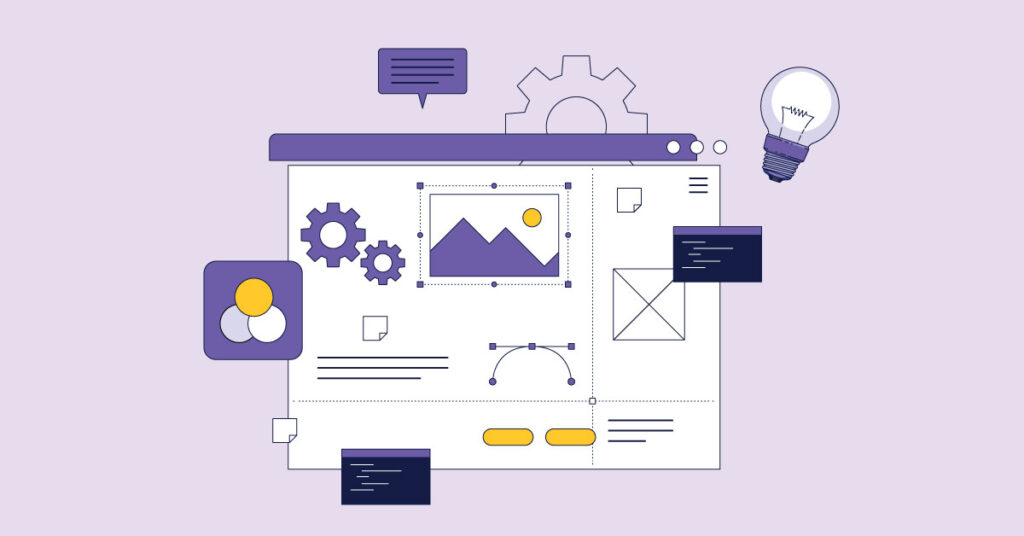
Sebelum hal lain, Anda ingin menentukan identitas merek Anda. Identitas merek Anda terdiri dari aset visual yang melekat di benak audiens target Anda, seperti warna, tipografi, ikon, dan desain .
Anda mungkin ingin duduk, memikirkan proses ini dengan hati-hati dan melakukannya secara manual. Begini caranya:
1. Mulailah dengan mengidentifikasi seluk beluk merek Anda
Luangkan waktu untuk mencari tahu visual yang sesuai untuk merek Anda. Unsur-unsur yang berkontribusi pada identitas merek Anda harus mencerminkan kepribadian, misi, atau visi perusahaan Anda . Tanyakan pada diri Anda pertanyaan-pertanyaan ini:
- Mengapa Anda membangun merek Anda?
- Apa nilai merek Anda?
- Siapa audiens target Anda?
- Apa yang membuat merek Anda unik?
- Poin nyeri pelanggan apa yang diselesaikan oleh merek Anda?
- Bagaimana rencana merek Anda untuk mengatasi masalah tersebut?
- Warna, ikon, font, atau bentuk apa yang paling mencerminkan jawaban atas pertanyaan-pertanyaan ini?
2. Coret-coret ide di atas kertas
Meskipun menggunakan digital menawarkan keuntungan, membuat sketsa ide logo Anda secara manual di atas kertas membuat prosesnya lebih bermakna. Itu karena menggambar sesuatu di atas kertas membutuhkan lebih banyak waktu untuk memproses desainnya. Oleh karena itu, Anda benar-benar dapat lebih memikirkan komponen desain logo.
Setelah Anda kehabisan semua ide logo, pilih lima teratas yang selaras dengan merek Anda.
3. Dapatkan umpan balik dari rekan dan kolega
Apakah Anda sedang mendesain logo untuk diri sendiri atau orang lain, mendapatkan umpan balik dapat mengetahui apakah Anda berada di arah yang benar . Tanyakan kepada rekan, tim pemasaran, anggota, klien, atau kolega Anda apakah ide logo Anda paling mewakili merek Anda. Mintalah saran tentang apa yang harus ditambahkan atau dihilangkan.
Cara Membuat Logo di Illustrator: Menambahkan Teks

Anda tidak perlu menjadi ilustrator grafis profesional untuk menggunakan Adobe Illustrator. Berikut cara memulai membuat logo di Illustrator:
1. Buka Illustrator dan buat file baru
Untuk membuat file baru, klik File, lalu klik Baru . Masukkan nama file, dan klik Ok . Pastikan Anda mengaktifkan Penggaris karena ini memungkinkan Anda untuk menambahkan panduan ke artboard Anda. Anda dapat mengeklik dan menyeret penggaris dengan mengeklik Lihat , mengarahkan kursor ke Penggaris , dan mengeklik Tampilkan Penggaris .
Anda dapat menyesuaikan artboard sesuai dengan dimensi ide logo Anda. Klik Simpan .
2. Klik alat teks
Untuk memilih font, klik ikon huruf "T" di bilah alat.
3. Pilih font
Klik menu tarik-turun di bagian atas layar di samping opsi Karakter, dan pilih font. Selanjutnya, pilih format font dengan mengklik menu drop-down kedua. Pilih antara reguler, tebal, miring, dll.
4. Ketik teks logo
Klik di mana Anda ingin teks ditambahkan ke artboard Anda dengan menambahkan kursor teks. Ketik teks dan gunakan kotak teks terpisah, terutama jika Anda berencana menambahkan warna atau ukuran yang berbeda ke teks Anda.
5. Sesuaikan garis, ukuran, dan spasi teks
Sorot teks dengan mengklik dua kali. Klik opsi Karakter di bagian atas untuk menampilkan opsi penyesuaian karakter. Sesuaikan yang berikut sampai Anda puas dengan tipografinya:

- Ukuran huruf
- Kerning
- Terkemuka
- Pelacakan
- Skala vertikal
- Skala horisontal
Berikut adalah panduan singkat tentang tipografi yang efektif.
6. Ubah teks menjadi grafik vektor
Pastikan teks dalam format vektor dan bukan objek teks . Anda tidak akan dapat mengedit teks setelah memvektornya, jadi pastikan Anda selesai dengan desain teks sebelum memvektor font.
Klik alat seleksi di kiri atas bilah alat dan klik teks yang ingin Anda buat vektor. Klik Type, dan terakhir, klik Create Outlines .
Cara Menambahkan Bentuk ke Logo Anda di Illustrator
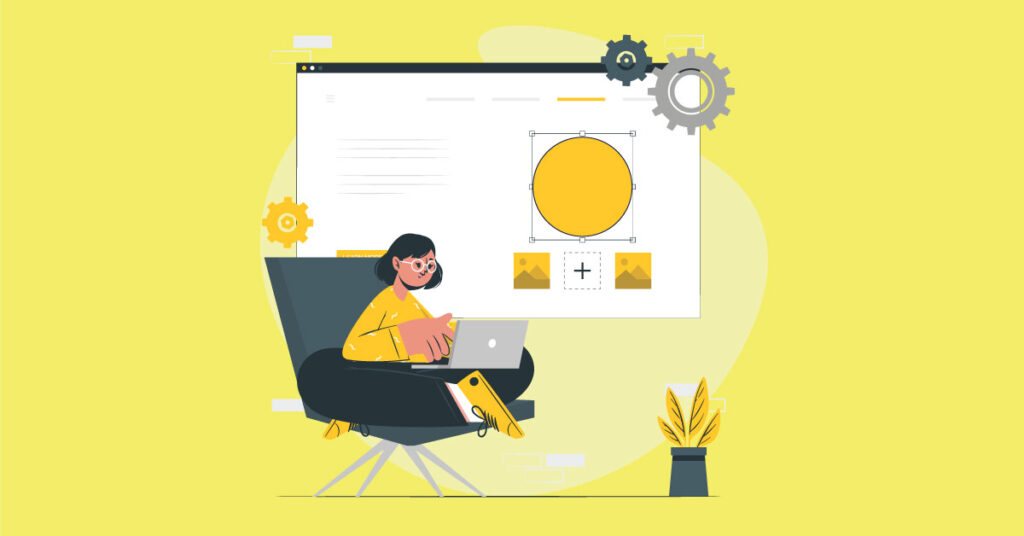
Menambahkan bentuk yang menarik dapat membantu pembedaan logo . Inilah cara menggunakan bentuk saat membuat logo di Illustrator.
1. Gunakan alat bentuk
Klik dan tahan ikon berbentuk persegi panjang di bilah alat untuk memilih dan melihat alat bentuk lainnya. Klik alat bentuk untuk memilih bentuk yang Anda sukai. Buat layer di Illustrator saat mengerjakan elemen desain yang berbeda dan gunakan Pen Tool untuk bentuk kompleks lainnya.
2. Tambahkan satu atau lebih bentuk ke artboard Anda
Anda dapat menambahkan satu atau lebih bentuk ke artboard Anda dengan mengeklik dan menyeret alat bentuk. Tambahkan bentuk lain dan pilih kedua bentuk untuk diubah dengan mengeklik alat pemilihan di bilah alat.
3. Gunakan Pathfinder untuk mengubah bentuk
Buka ikon Pathfinder untuk mengubah bentuk. Opsi ini memungkinkan Anda melakukan penyesuaian berikut:
- Bersatu
- Minus Depan
- Memotong
- Mengecualikan
Pastikan Anda menekan Tahan ⇧ Bergeser agar bentuk tetap proporsional. Juga, jangan menambahkan warna pada desain dulu.
4. Sesuaikan garis dan kurva
Untuk menyesuaikan garis dan kurva bentuk, klik alat Pilih Langsung di bilah alat. Anda dapat memindahkan sudut atau memperluas bentuk dengan mengeklik dan menyeret titik putih di sudut dan garis.
Cara Menambahkan Warna ke Logo Anda di Illustrator

Inilah bagian yang menyenangkan—menambahkan warna dan menyimpan logo Anda!
1. Tambahkan artboard baru
Klik ikon artboards dan ikon kertas kecil di pojok kanan bawah opsi Artboards.
2. Salin dan tempel logo ke artboard baru
Klik alat pemilihan dari toolbar. Selanjutnya, klik dan seret seluruh logo ke artboard pertama. Klik Edit lalu klik Salin .
Pergi ke artboard kedua dan klik Edit . Klik Tempel untuk menempelkan seluruh logo ke artboard kedua.
3. Pilih bentuk yang ingin Anda beri warna
Klik alat pemilihan dari bilah alat dan klik teks atau bentuk yang ingin Anda warnai.
4. Gunakan opsi carikan
Gunakan opsi perpustakaan swatch untuk memilih dari berbagai perpustakaan swatch. Untuk melakukan ini, klik menu carikan seperti kisi dan ikon menu perpustakaan seperti folder.
Pilih swatch library dari menu drop-down atau pilih tone warna di bawah menu Color books .
5. Pilih warna
Klik warna untuk mengubah objek yang dipilih dari artboard Anda.
Cara Menyimpan Logo Anda di Illustrator
1. Untuk menyimpan logo di Illustrator, klik File dari menu di atas. Klik Simpan Sebagai .
2. Pilih jenis file “Illustrator EPS” dari menu drop-down untuk menyimpan logo dalam format vektor. Anda juga dapat menyimpan logo dalam format PDF atau SVG.
3. Klik Simpan .
Kesimpulan
Membuat logo di Adobe Illustrator itu mudah, terutama jika Anda memiliki mata yang kreatif. Ikuti langkah-langkah ini dalam membuat logo dari awal, atau biarkan para ahli melakukannya untuk Anda.
Penji dapat membuat logo Anda dalam 24 hingga 48 jam saat Anda fokus pada aspek dan operasi bisnis mendasar lainnya. Yang harus Anda lakukan hanyalah mengirimkan ringkasan desain dan menunggu draf pertama.
Coba ajukan permintaan desain logo atau desain branding dan pemasaran apa pun ke Penji selama 30 hari tanpa risiko. Mendaftar untuk jaminan uang kembali 30 hari.
